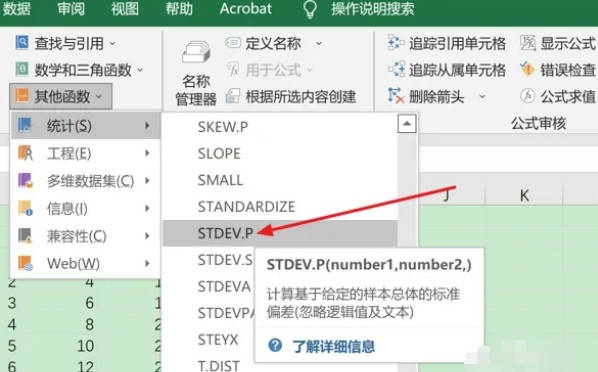在以下文档当中使用STDEV.P函数可以计算出基于以参数形式给出的整个样本总体的标准偏差。该函数的使用方法是直接选中一个空白单元格,在顶端菜单栏选择公式选项卡,再选择其他函数的选项,在其他函数的下拉菜单当中选择统计工具,在统计的盘出函数列表当中选择STDEV.P,打开函数参数的设置页面,在每个函数参数后面的输入框中,输入相应的参数,点击确定按钮即可查看结果。
需要使用的工具:电脑联想小新Pro14,Windows10系统,Excel 2019。

在Excel文档当中使用STDEV.P函数的操作方法步骤:
1. 在电脑桌面上找到需要进行编辑的Excel文档,双击将文档打开,进入以下文档的编辑页面。
2. 在Excel文档的编辑区域当中,完成表格数据内容的输入。然后选中一个任意的空白单元,用来填写最终使用STDEV.P函数之后的计算结果。
3. 移动鼠标的光标在顶端菜单栏点击公式选项卡。在公式选项卡下方的函数库专区找到其他函数这一选项。使用鼠标点击一下其他函数选项右侧的倒三角形图标,打开下拉菜单。
4. 在其他函数的下拉菜单当中选择统计。点击统计选项右侧向右的三角形图标,右侧就会弹出统计的相关函数列表。
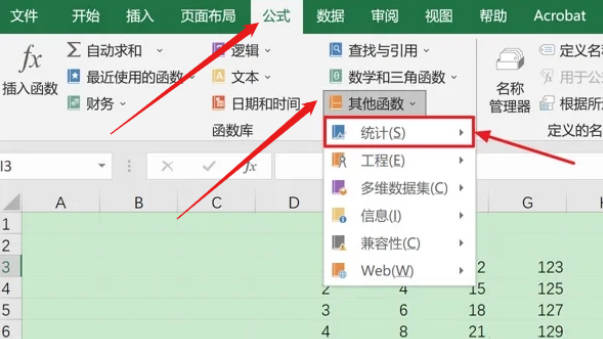
5. 在函数列表当中找到STDEV.P,使用鼠标单击将其选中,页面上就会弹出函数参数的设置页面。
6. 在函数参数的设置页面,用户需要根据需求在函数参数后面的输入框中,输入函数参数所在的单元格,可以直接点击输入框右侧的图标,通过拖动鼠标选中相应参数所在的区域的方式进行输入。函数参数全部输入完成之后,左下角就会显示计算的结。
7. 点击右下角的确定按钮,返回Excel文档的编辑界面,就可以在之前所选中的单元格当中查看最终计算的结果。